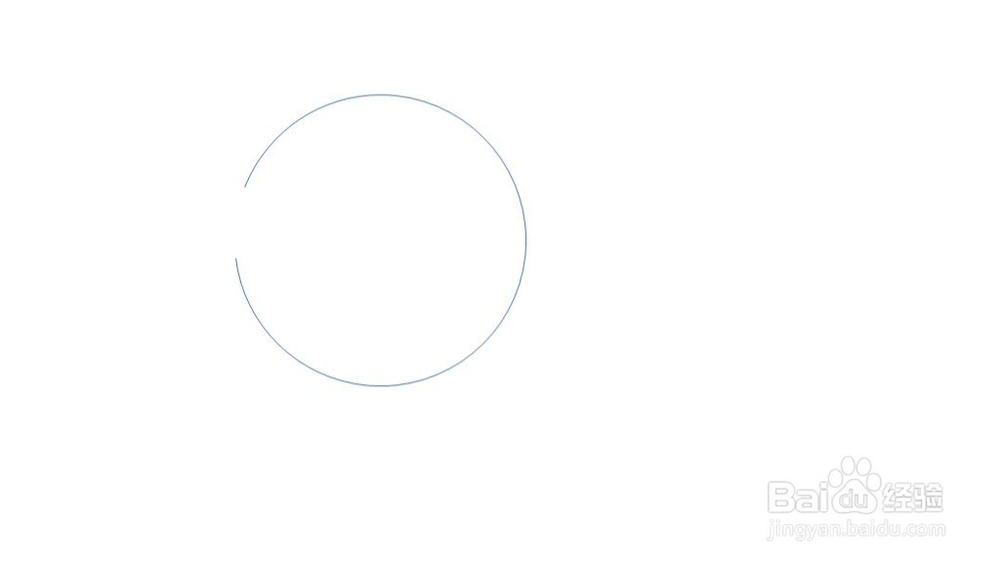1、首先新建一个ppt,我使用的OFFICE2016版本,具体操作路径为插入-形状-椭圆,按住shift键拖动,重复一次,画出一大一小两个圆形。
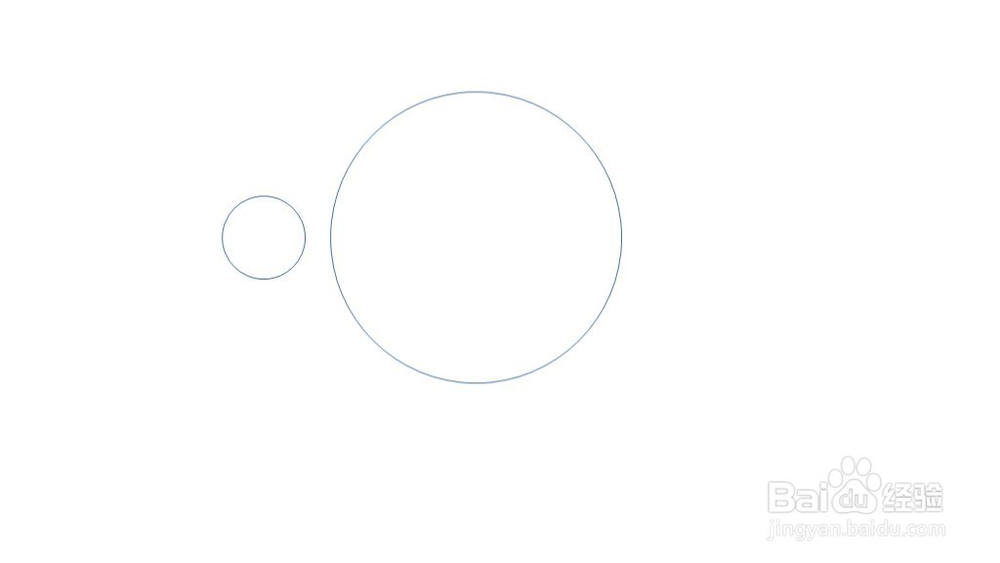
2、接着,我们选中大圆,然后复制,选择性粘贴(快捷键操作为CTRL+ALT+V)为图片。

3、用鼠标或者键盘将两个圆调整移动到合适的位置,相交,以便后面的操作。参照图中的示例。

4、最关键的一步来了,接下来我们会利用ppt的布尔运算工具进行操作。具体操作是先选中大圆,再选中小圆,格式—合并形状-剪除。(注意:选中的顺序不能颠倒,为什么?因为剪除工具涉及到谁剪除谁的问题)
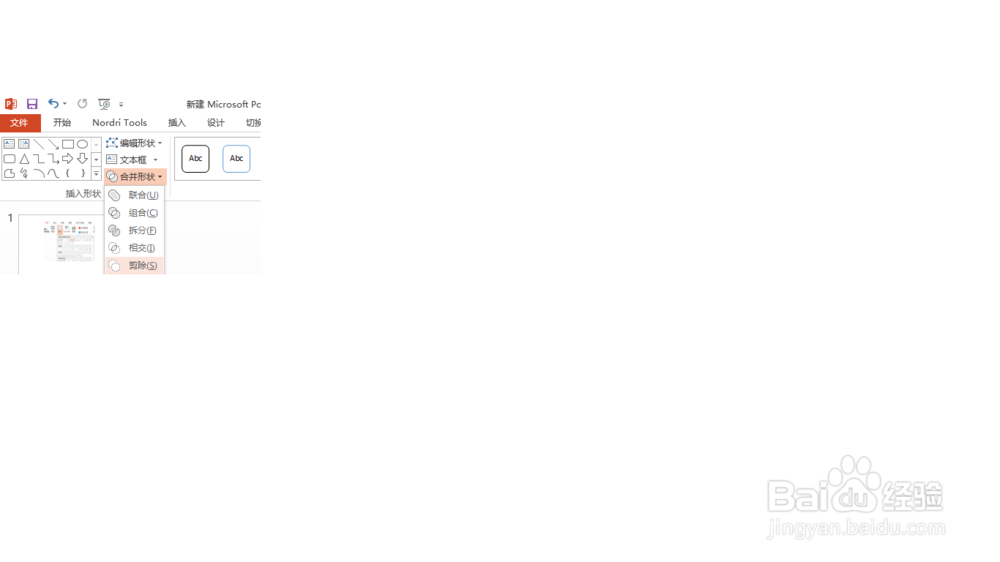
5、最后,是不是发现奇迹出现了,缺口圆茧盯璜阝就这么华丽丽的诞生了。这种方法也是很简单快捷的,大家可以自己动手试下。也可以帮助我们更好的认识和理解ppt的布尔运算工具。